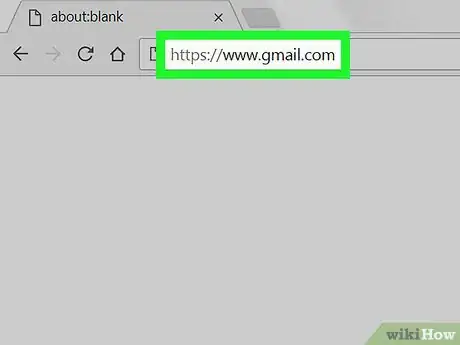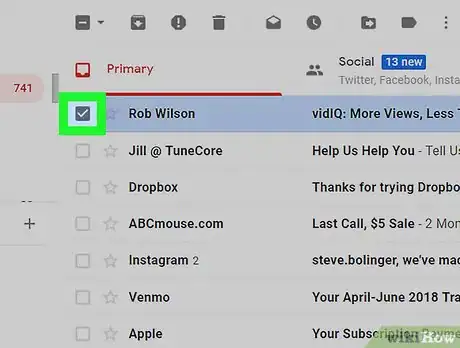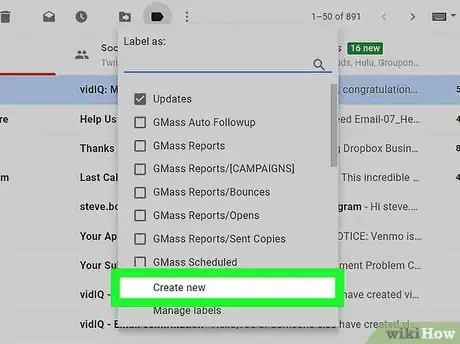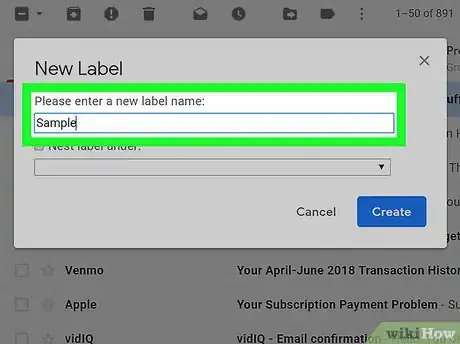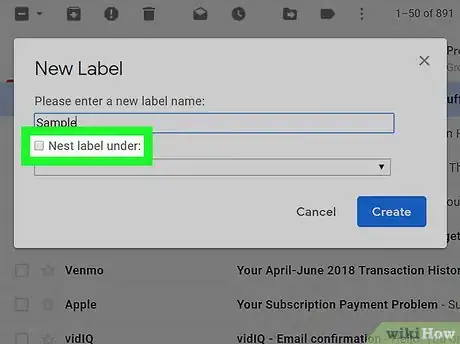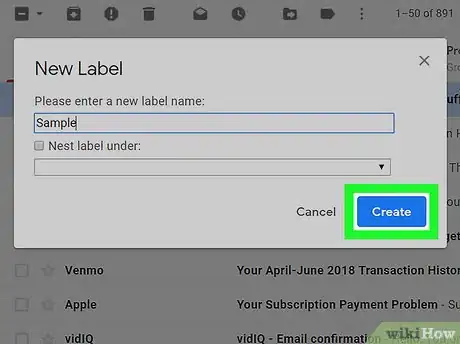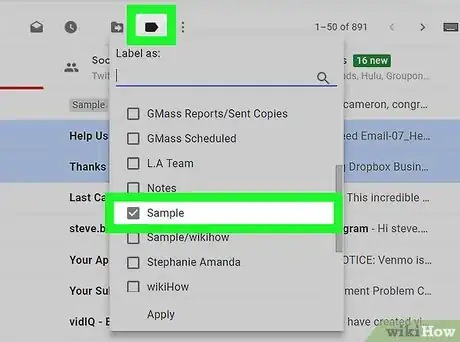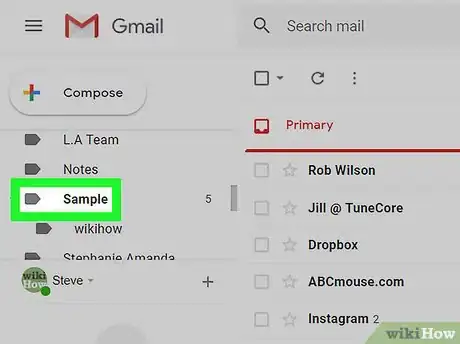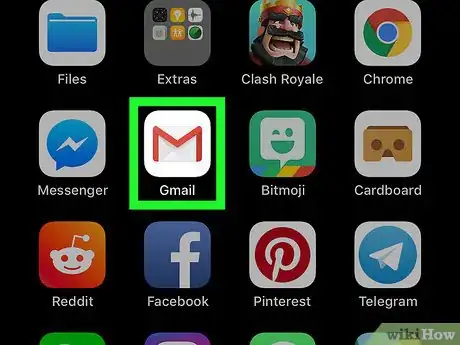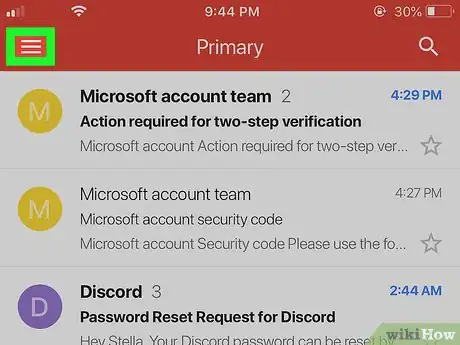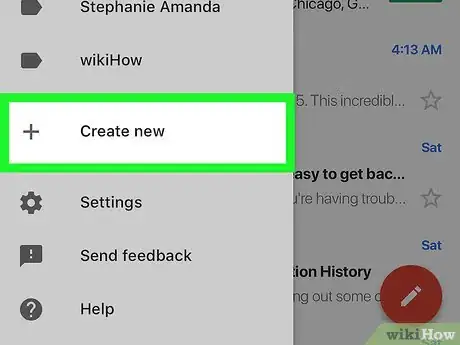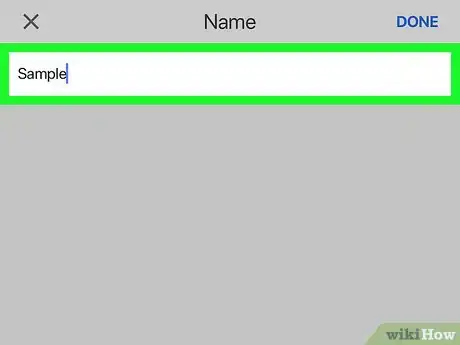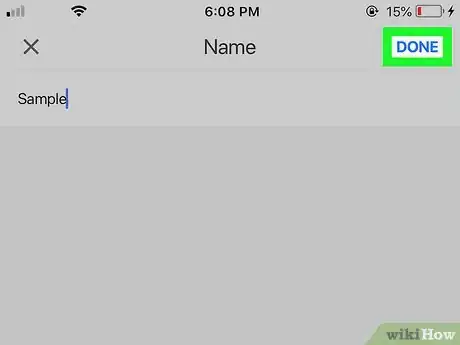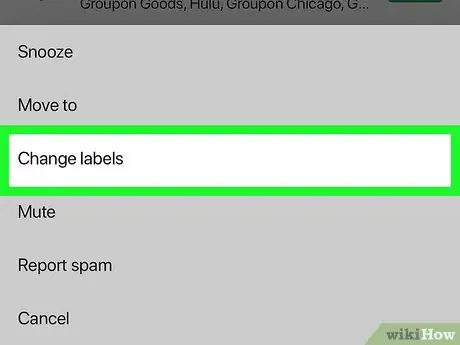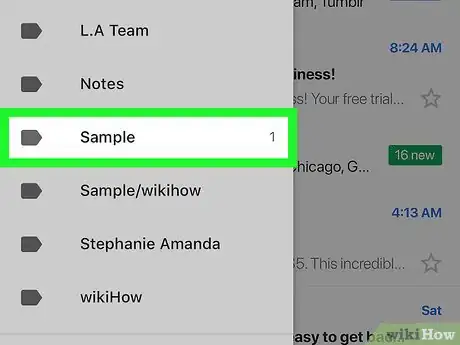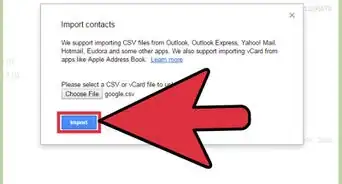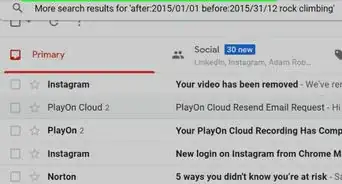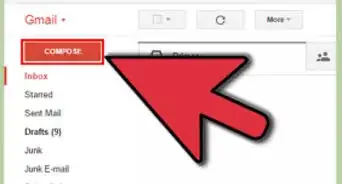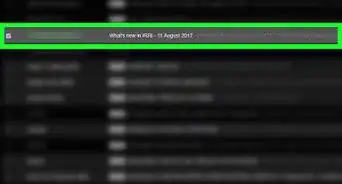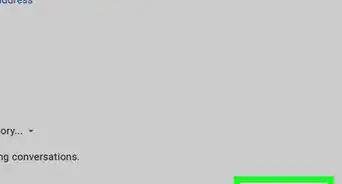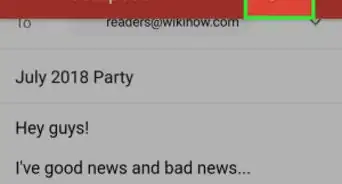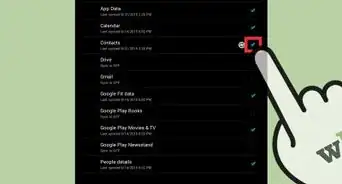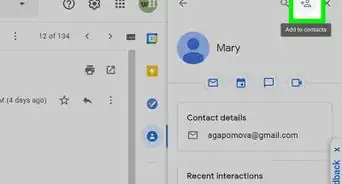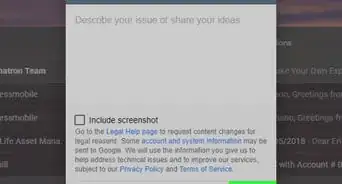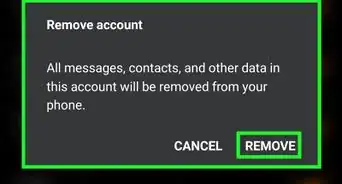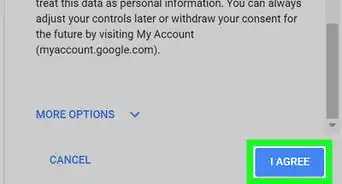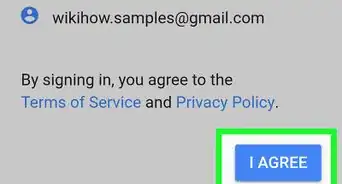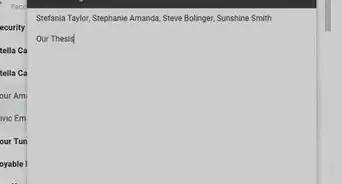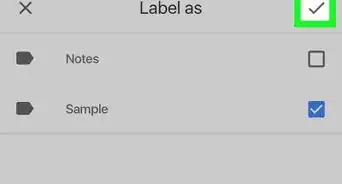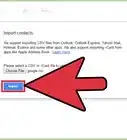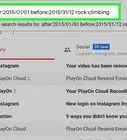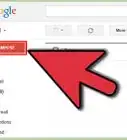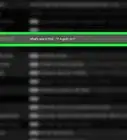Este artículo fue coescrito por Jack Lloyd. Jack Lloyd es escritor y editor de tecnología para wikiHow. Tiene más de dos años de experiencia escribiendo y editando artículos relacionados con tecnología. Es entusiasta de la tecnología y profesor de inglés.
Este artículo ha sido visto 160 245 veces.
Este wikiHow te enseñará cómo crear "carpetas" en Gmail. Si bien Gmail llama "etiquetas" a sus carpetas, el concepto es el mismo. Puedes crear una nueva etiqueta usando tanto la versión de escritorio de Gmail como la aplicación para iPhone y iPad. Sin embargo, no es posible crear nuevas etiquetas desde la aplicación Gmail en Android. Una vez que hayas creado la nueva etiqueta, podrás usarla para categorizar correos electrónicos desde cualquier versión de Gmail, incluso desde Android.
Pasos
Método 1
Método 1 de 2:En la versión de escritorio
-
1Abre Gmail. Ve a https://www.gmail.com en un navegador web de tu computadora. Al hacerlo, se abrirá tu bandeja de entrada de Gmail si ya iniciaste sesión.
- Si todavía no has iniciado sesión, ingresa tu dirección de correo electrónico cuando te lo pidan, luego haz clic en SIGUIENTE, ingresa tu contraseña y haz clic en SIGUIENTE.
-
2Selecciona un correo electrónico. Haz clic en la casilla de verificación que está a la izquierda de cualquier correo para seleccionarlo.
- No puedes crear una etiqueta sin antes seleccionar un correo electrónico. De todas formas, más adelante podrás eliminar el correo de esa etiqueta.
-
3
-
4Haz clic en Crear nuevo. Es una de las últimas opciones del menú desplegable. Al hacerlo, aparecerá una ventana emergente.
-
5Ingresa un nombre para la etiqueta. En el cuadro de texto de la ventana emergente "Introduce el nombre de la nueva etiqueta" escribe el nombre que quieras ponerle a tu etiqueta.
-
6Coloca la etiqueta dentro de otra etiqueta. Si quieres que tu etiqueta esté dentro de otra etiqueta existente, marca la casilla "Anidar etiqueta en", haz clic en el cuadro desplegable "Selecciona la etiqueta principal" y luego selecciona dentro de qué etiqueta quieres ubicar la nueva etiqueta.
- Esto en Gmail es lo mismo que ubicar una carpeta dentro de otra carpeta.
-
7Haz clic en Crear. Está en la parte inferior de la ventana emergente. Ahora se creará tu etiqueta.
-
8Agrega correos a la etiqueta. Una vez que hayas creado la etiqueta, puedes empezar a agregar correos a esa etiqueta haciendo lo siguiente:
- Marca la casilla que está a la izquierda de un correo para seleccionarlo (selecciona varios si quieres agregarlos a todos a la misma etiqueta).
- Haz clic en el ícono de la etiqueta .
- En el menú desplegable que aparece, haz clic en la etiqueta a la cual quieras mover los correos.
-
9Accede a los correos de esa etiqueta. Si quieres ver el contenido de la etiqueta, haz lo siguiente:
- Coloca el cursor del ratón sobre la lista de ubicaciones (por ejemplo, Recibidos) en el menú del lado izquierdo.
- Desplázate hacia abajo hasta encontrar la etiqueta.
- Si usas la vieja versión de Gmail, tal vez tengas que hacer clic en Más en la parte inferior del menú expandido.
- Haz clic en la etiqueta para ver los correos.
Método 2
Método 2 de 2:En versiones móviles
-
1Abre Gmail. Toca el ícono de la aplicación Gmail, que parece una "M" roja sobre un fondo blanco. Al hacerlo, se abrirá tu bandeja de entrada si ya iniciaste sesión.
- Si todavía no has iniciado sesión con tu dirección de correo electrónico, selecciona tu cuenta o escribe tu dirección de correo electrónico y contraseña cuando te lo indiquen.
- Una vez más, no es posible crear una nueva etiqueta en Android, pero sí agregar correos a etiquetas existentes o ver el contenido de las etiquetas.[1]
-
2Toca ☰. Está en la esquina superior izquierda de la pantalla. Aparecerá un menú emergente en el lado izquierdo de la pantalla.
-
3Desplázate hacia abajo y toca Crear nuevo. Es una de las últimas opciones del menú emergente.
-
4Escribe un nombre para la etiqueta. En el campo de texto que aparece, escribe el nombre que quieras ponerle a la etiqueta.
- A diferencia de la versión de escritorio de Gmail, en las versiones móviles no puedes crear una etiqueta dentro de otra existente.
-
5Toca LISTO. Está en la esquina superior derecha del menú. Al hacerlo, se creará la nueva etiqueta y se agregarán a ella los correos seleccionados.
-
6Agrega correos a la etiqueta. Para agregar correos a la etiqueta, haz lo siguiente:
- Toca y mantén presionado un correo para seleccionarlo y luego toca otros correos para seleccionarlos.
- Toca ⋯ (iPhone) o ⋮ (Android).
- Toca Cambiar etiquetas.
- Toca la etiqueta que quieras usar.
- Toca en la esquina superior derecha de la pantalla.
-
7Accede a tus etiquetas. Para ver una lista de las etiquetas disponibles, toca ☰ en la esquina superior izquierda de la pantalla y luego desplázate hacia abajo hasta la sección "Etiquetas".
- Si tocas una etiqueta, esta se abrirá para mostrar los correos almacenados en ella.
Consejos
- El proceso para agregar etiquetas a Gmail es distinto al que debes seguir para crear carpetas en Google Inbox.
- En forma predeterminada, los correos que agregues a una etiqueta seguirán mostrándose en tu bandeja de entrada (además de mostrarse en la etiqueta). Puedes eliminar correos de tu bandeja de entrada archivándolos. Si los archivas, desaparecerán de tu bandeja de entrada, pero no se eliminarán de la etiqueta correspondiente.
Advertencias
- Mientras más etiquetas tengas, más lento funcionará Gmail.